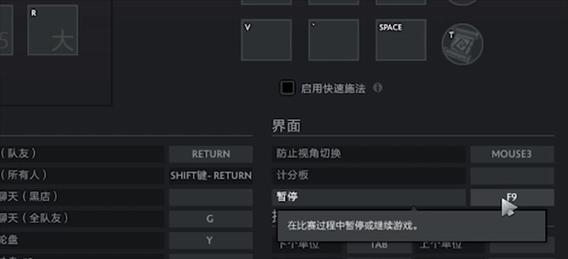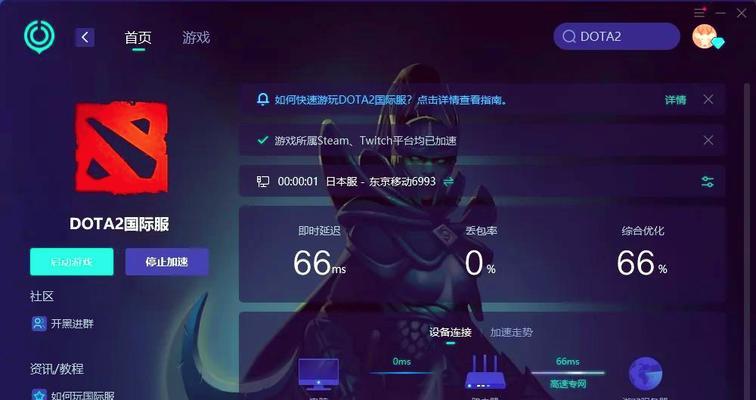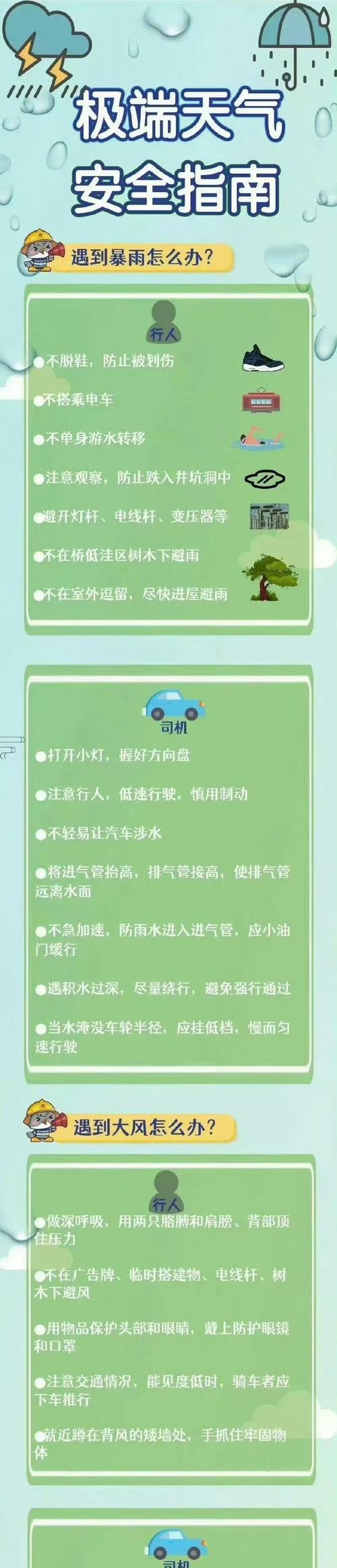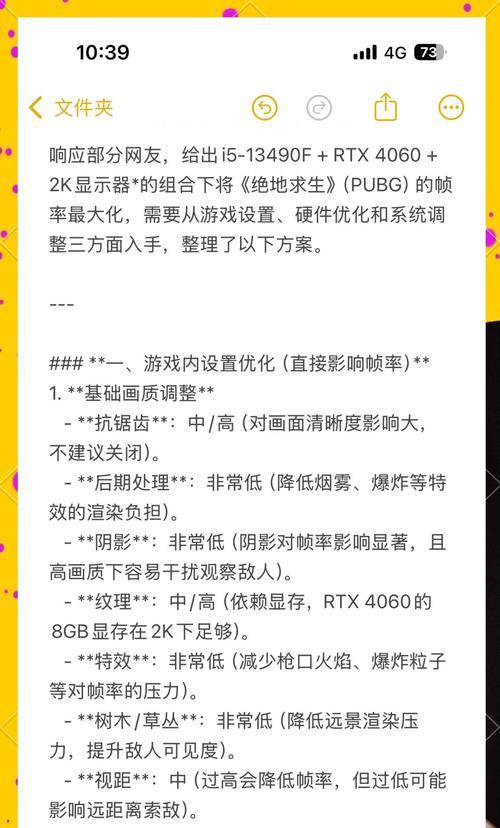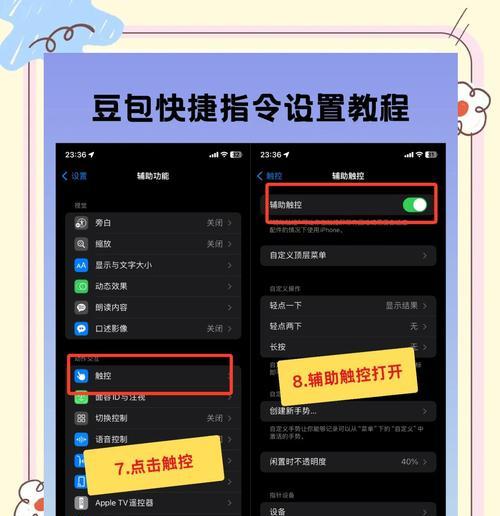游戏是许多人喜爱的休闲方式,然而在享受游戏乐趣时,突然遇到无法进入游戏的情况,无疑会让人感到沮丧。作为当前流行的MOBA类游戏之一,Dota2的玩家群体庞大,但同样也会遇到一些技术问题。本文将详细介绍Dota2游戏无法进入时的解决办法,希望能帮助您快速回到游戏世界。
一、检查网络连接
您需要确认自己的网络连接是否稳定。Dota2是一款需要持续在线的游戏,网络问题可能是造成无法进入游戏的首要原因。
1.1确认网络硬件正常工作
检查调制解调器和路由器是否正常运行。
确认所有的网络线缆是否连接良好。
1.2重启路由器和调制解调器
关闭电源,等待一分钟后再重新开启。
1.3使用有线连接
如果您是通过无线网络连接,尝试切换至有线网络连接。
1.4检查网络服务提供商
有时候问题可能是由网络服务提供商引起的,可以试着访问其他网站或服务检查网络连接。
二、重新启动Steam客户端
有时候,Steam客户端自身的缓存或程序问题会导致无法加载游戏。
2.1重新启动Steam客户端
关闭Steam客户端,等待几分钟后重新启动。
2.2断开网络连接再重新连接
在Steam客户端中选择断开网络连接,然后再重新连接网络。
2.3更新Steam客户端
检查Steam客户端是否有更新,如果有,请进行更新。
三、检查系统兼容性问题
Dota2对电脑的硬件和操作系统有一定的要求,不满足这些要求也可能会导致无法进入游戏。
3.1检查操作系统版本
确认您的操作系统是否在Dota2支持的版本之内。
3.2确认驱动程序更新
确保显卡驱动和系统驱动都是最新版本。
3.3系统文件检查
在Windows系统中使用系统文件检查工具(SFC/scannow)扫描并修复系统文件。
四、验证游戏文件
游戏文件损坏或缺失可能会导致无法进入游戏。
4.1使用Steam库验证游戏文件
在Steam库中找到Dota2,右键选择“属性”,在“本地文件”标签页中选择“验证游戏文件的完整性”。
4.2重新安装游戏
如果验证文件未能解决问题,考虑卸载后重新安装Dota2。
五、防火墙和杀毒软件设置
防火墙和杀毒软件可能会误将游戏客户端或进程视为威胁而阻止运行。
5.1检查防火墙设置
确保防火墙设置中没有阻止Steam或Dota2进程。
5.2暂时禁用杀毒软件
暂时关闭杀毒软件,尝试进入游戏。
5.3添加例外
如果关闭杀毒软件可以解决问题,将Steam和Dota2添加到杀毒软件的例外列表。
六、查看Dota2官方服务器状态
有时Dota2服务器可能会暂时出现故障。
6.1访问Dota2官方服务器状态页面
检查官方网站或相关社交媒体平台,确认服务器是否正常。
6.2联系客服或官方支持
如果服务器状态良好,尝试联系客服或官方支持获取帮助。
七、操作系统兼容性问题
如果您的操作系统与Dota2兼容性不佳,可能会出现无法进入游戏的问题。
7.1检查兼容性模式设置
在Steam库中找到Dota2,右键选择“属性”,在“兼容性”标签页设置兼容模式运行。
7.2更新或更换操作系统
考虑升级您的操作系统,或者更换为官方推荐的操作系统版本。
八、硬件问题
如果您的电脑硬件无法满足Dota2的最低配置,也可能会造成无法进入游戏。
8.1检查硬件配置
根据Dota2的推荐配置,检查您的电脑硬件是否满足要求。
8.2升级硬件
如果硬件不满足要求,根据需要升级您的显卡、内存等硬件。
九、其他潜在问题
还可能存在其他一些潜在的问题,例如:游戏账户问题、第三方插件冲突等。
9.1检查游戏账户
确认您的游戏账户状态正常,没有被封禁或存在其他问题。
9.2关闭第三方插件
如果您使用了第三方游戏插件,尝试关闭后再次进入游戏。
通过以上各个步骤的检查和操作,大部分无法进入Dota2游戏的问题应该可以得到解决。如果您尝试了上述所有办法之后仍然无法解决问题,建议您联系官方客服或专业技术支持,以获得更专业的帮助。
在游戏世界中,技术问题有时候难免会发生,重要的是要保持耐心并按照正确的方法步骤去排查问题。希望上述的解决方法能够帮助您快速回到Dota2的激烈战斗中。